Sådan bruger du Bing til at gemme billeder i fuld opløsning, nu hvor Google ikke længere lader brugere gøre det
2 min. Læs
Opdateret den
Læs vores oplysningsside for at finde ud af, hvordan du kan hjælpe MSPoweruser med at opretholde redaktionen Læs mere

 Google fjernede i denne uge billedsøgningsfunktionen fra sin Google-websøgning. Dette blev gjort pga retssag fra Getty Images om, hvordan søgemaskinen håndterede billedsøgning og distribution på platformen, og kan formodes at være en del af det forlig, Google har indgået med firmaet.
Google fjernede i denne uge billedsøgningsfunktionen fra sin Google-websøgning. Dette blev gjort pga retssag fra Getty Images om, hvordan søgemaskinen håndterede billedsøgning og distribution på platformen, og kan formodes at være en del af det forlig, Google har indgået med firmaet.
Alt dette til side er slutresultatet, at brugere af Googles søgemaskine muligvis ikke længere kan bruge webgrænsefladen til hurtigt at finde og gemme et billede. Mens brugere stadig er i stand til at højreklikke på og gemme billeder, gav knappen Gem billede brugerne mulighed for at få fat i billedet i fuld opløsning og ikke blot en nedskaleret miniatureversion.
Heldigvis har Microsofts Bing stadig funktionen (indtil videre), her er hvordan du får adgang til den.
Sådan gemmer du billeder i Bing Billedsøgning
- Åbn Bing Search-appen og søg efter et billede, et hvilket som helst billede.
- Find det ønskede billede på resultatsiden.

- Vælg menuen (...), og vælg "Vis kildebillede". Du vil nu kunne se billedet i fuld størrelse.
Mens konventionel viden ville placere Google foran Bing, er Microsofts søgemaskine ikke synderligt underudviklet, og fjernelsen af en sådan grundlæggende billedsøgningsfunktion giver den mindre populære søgemaskine en fordel.


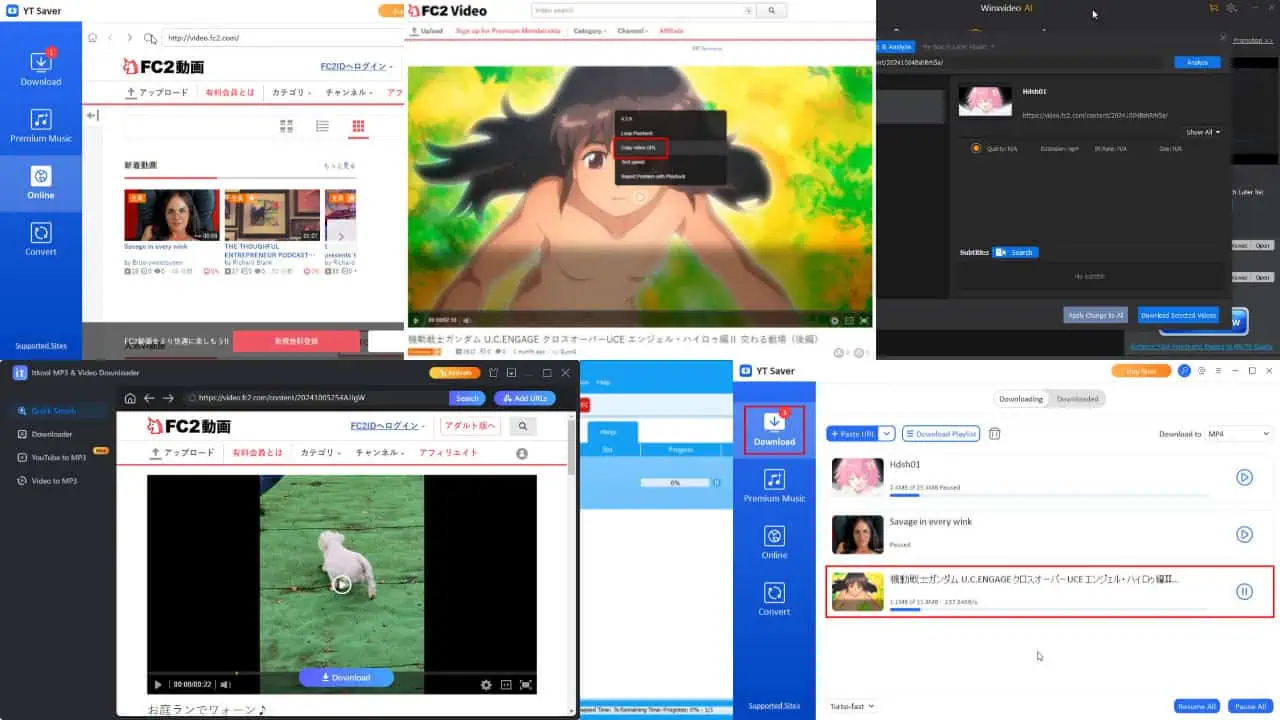
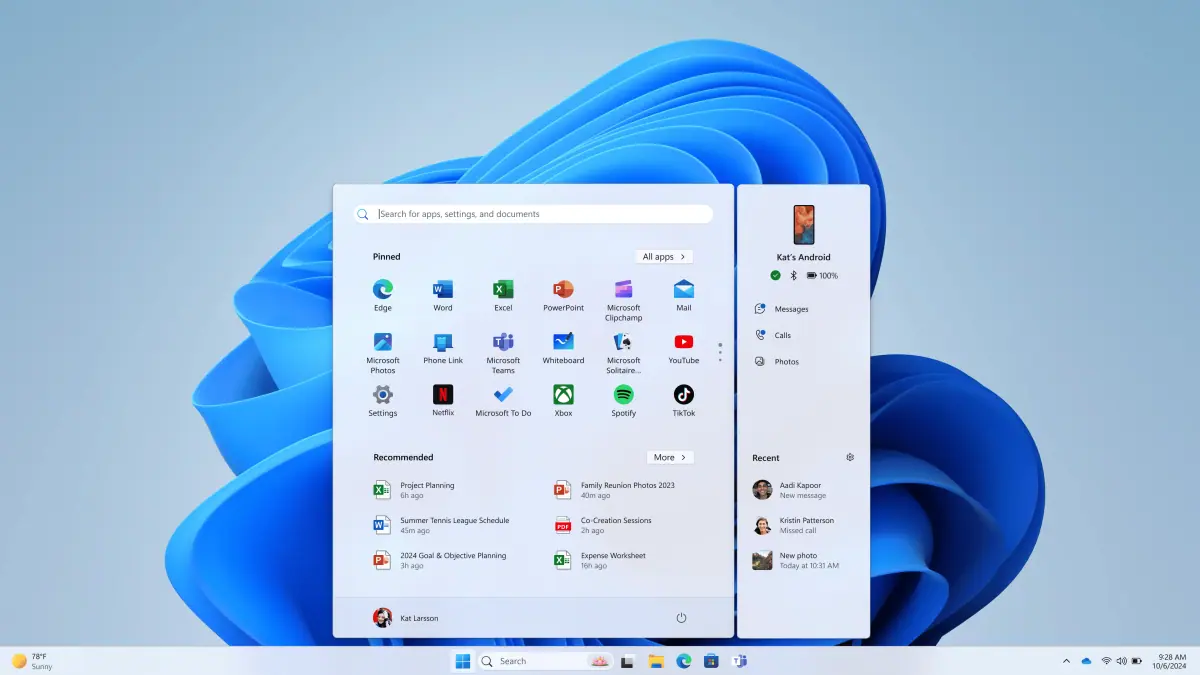
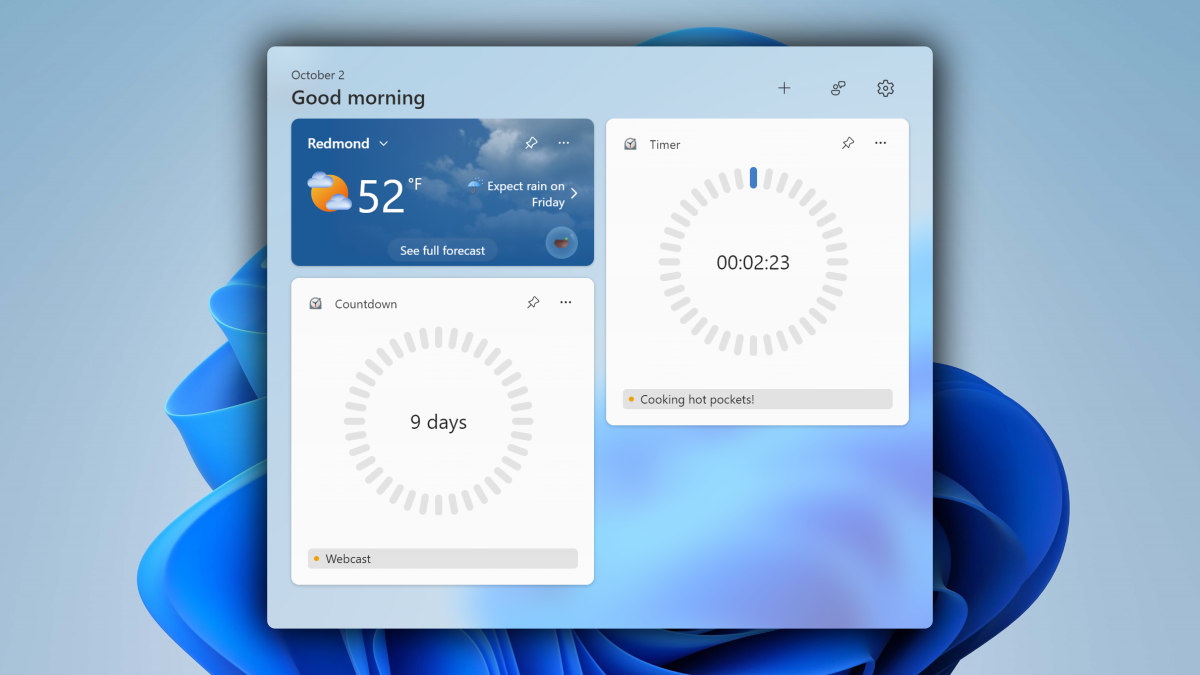

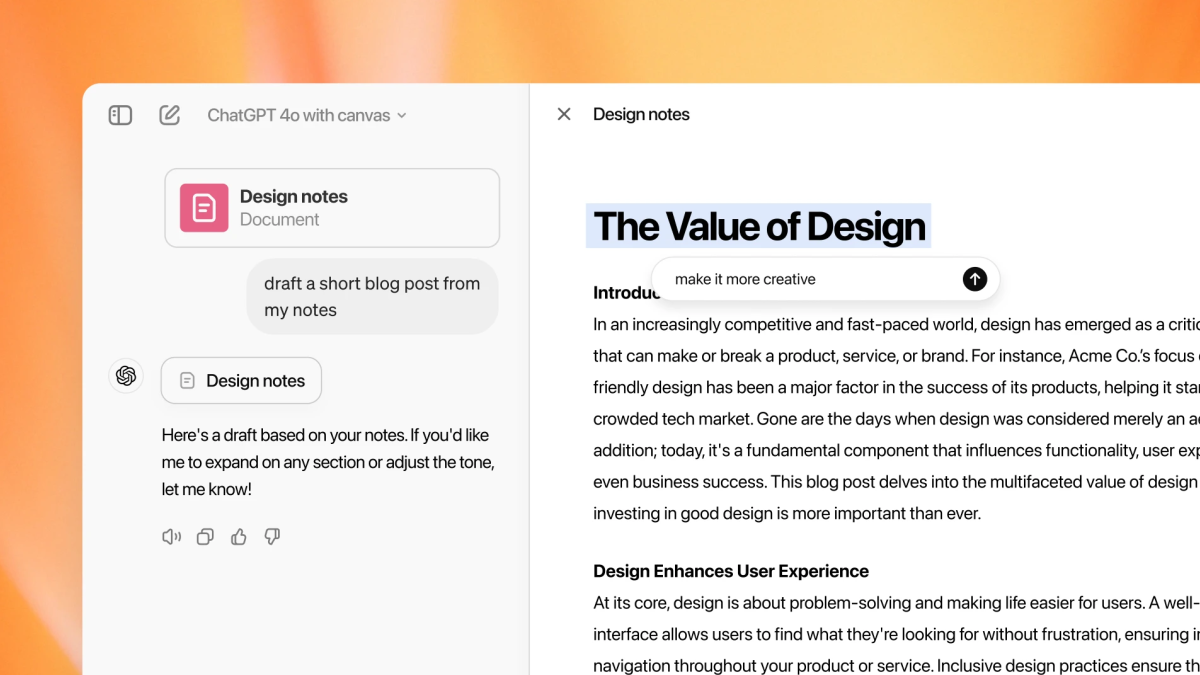
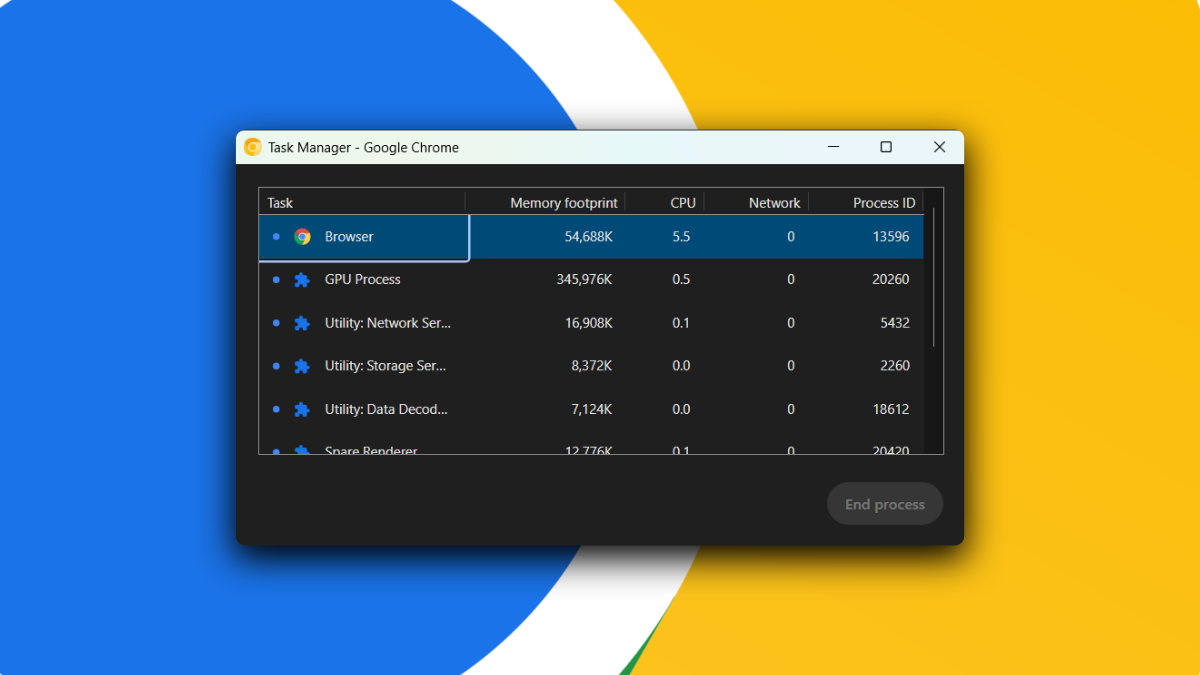
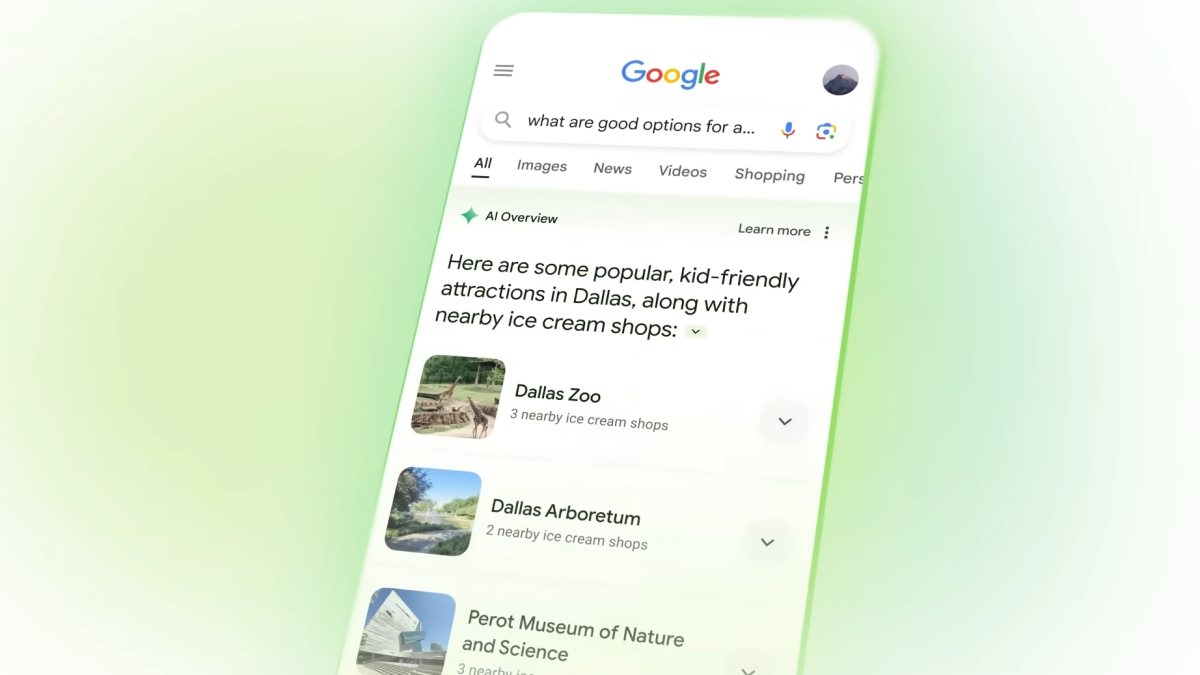
Brugerforum
0 meddelelser